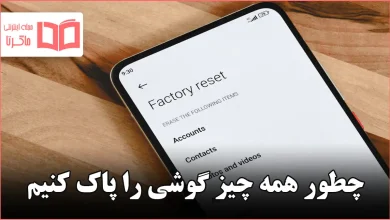رفع ارور با عرض پوزش، این نوع پرونده به دلایل امنیتی مجاز نیست. شاید برای شما پیش آمده که قصد آپلود یک فایل رو در وردپرس داشته باشین و در هنگام آپلود به این ارور مواجه شده باشین: عرض پوزش، این نوع پرونده به دلایل امنیتی مجاز نیست.
این ارور به دلیل پشتیبانی نکردن وردپرس از اون فرمت هست و شما باید فرمت مد نظر تون رو در وردپرس تعریف کنید تا بدون مشکل به آپلود فایل بپردازید؛ همراه ما باشید تا این ارور رو به سادگی و چند روش متفاوت حلش کنیم.
البته اگر سایت شما انگلیسی زبانه ( بصورت کلی یا تنظیمات وردپرس سایت تون ) با متن Sorry, This File Type Is Not Permitted For Security Reasons رو به رو خواهید شد و مراحل رفع این ارور رو میتوانید در ادامه ی مقاله ببینید. با وردپرس ماگرتا همراه باشید.
آموزش نصب وردپرس روی دایرکت ادمین و رفع مشکلات احتمالی
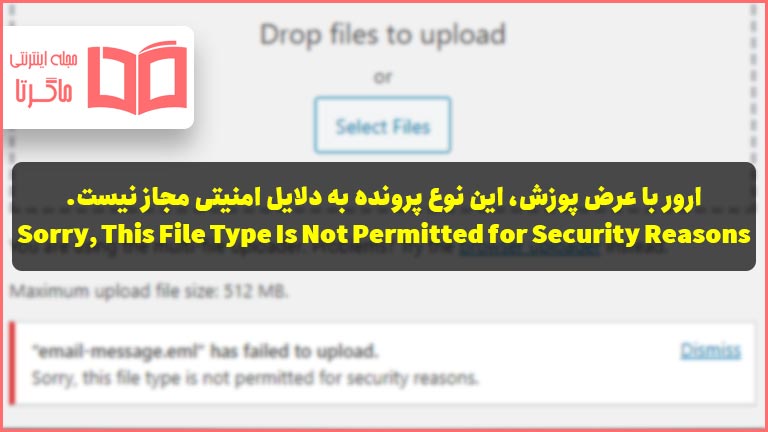
پسوند های مجاز وردپرس
در حالت معمول وردپرس از پسوند (فرمت) های متنوع و زیادی پشتیبانی میکنه و اگر فرمت مد نظرتون در لیست زیر حضور داره نیازی به خواندن مراحل بعدی نیست. ( این فرمت ها در حالت معمول به اروری برخورد نمیکنن و آپلود آنها بدون مشکل است )
پسوند های مجاز تصاویر در وردپرس
تصاویری که پسوند های زیر رو دارن بدون هیچ مشکلی در کتابخانه ی وردپرس آپلود خواهند شد.
- Jpg
- Jpeg
- Png
- Gif
- Ico
پسوند های مجاز فایل ها در وردپرس
معمولا این ارور رو در این دسته از دریافت میکنیم، چون فایل ها پسوند های متنوعی رو شامل میشه و وردپرس هم تعداد محدودی رو پشتیبانی میکنه. لیست زیر فایل های پشتیبانی شده در وردپرس هستند که بدون مشکل آپلود خواهند شد.
- Doc و docx
- Ppt ، pptx ، pps و ppsx
- Odt
- Xls و xlsx
- Psd
پسوند های مجاز فایل های صوتی در وردپرس
شاید شما یک سایت موزیک داشته باشین و یا حتی قصد قرار دادن پادکست در سایت تون رو داشته باشید. وردپرس پسوند های پرطرفدار و پر استفاده رو برای شما تعریف کرده که بدون هیچ مشکلی میتونید فایل صوتی مد نظرتون رو در کتابخانه ی وردپرس آپلود کنید.
- mp3
- m4a
- ogg
- wav
پسوند های مجاز ویدیو ها در وردپرس
اگر سایت شما یک سایت ویدیو محور باشه و یا در کل ویدیو های زیادی رو در سایت تون آپلود میکنید، معمولا از هاست های دانلود و سرویس های اشتراک ویدیو استفاده میکنید که بدون هیچ مشکلی با قرار دادن کد میتونید ویدیو رو نمایش بدین؛ اما اگر تعداد محدودی ویدیو دارین و میخواین در وردپرس آپلود کنید میتونید فرمت های زیر رو انتخاب کنید و بدون هیچ مشکلی این کار رو انجام بدین:
- mp4 و m4v
- mov
- wmv
- avi
- mpg
- ogv
- 3gp
- 3g2
تقریبا هر فرمتی که نیاز دارین در این لیست موجوده ولی یکی از غایبین پرطرفدار این لیست که معمولا برای فیلم های سینمایی و سریال استفاده میشه ( Mkv ) است که با استفاده از روش هایی که واستون ارائه میدیم میتونید اون رو به پسوند های پشتیبانی شده اضافه کنید.
بهترین افزونه های نظرسنجی وردپرس
رفع خطای Sorry, This File Type Is Not Permitted For Security Reasons
در ادامه 3 روش برای رفع این ارور برای شما آماده کردیم که میتونید روش آسان تر رو برای خودتون انجام بدین.
نصب افزونه وردپرس
افزونه ای که به شما پیشنهاد میدیم افزونه ی WP Extra File Types هست که بصورت رایگان میتونید از مخزن وردپرس اون رو نصب کنید.
سپس در منوی تنظیمات وردپرس شما یک فهرستی با عنوان ” Extra File Types ” اضافه خواهد شد که از این بخش میتونید با تیک زدن فرمت های مختلف ، اقدام به آپلود آنها کنید و خبری از خطای گفته شده نباشد.
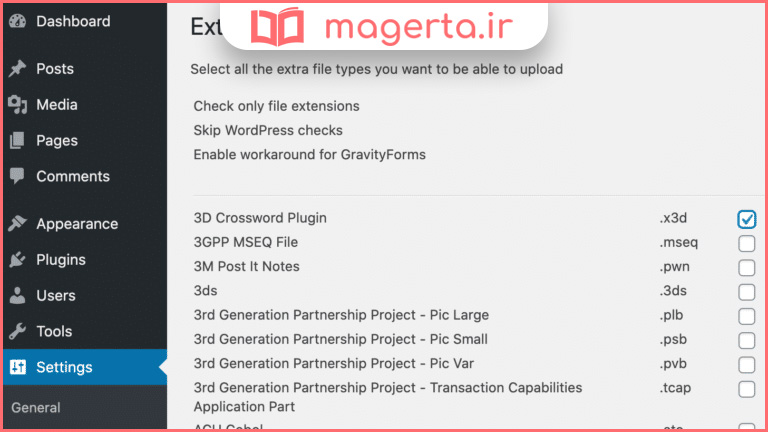
البته 3 پلاگین دیگر وجود دارد که از اونها هم میتوانید استفاده کنید:
تنظیمات این افزونه ها بسیار ساده بوده و مراحل انجام اون رو فاکتور میگیریم تا مقاله طولانی نشه.
اضافه کردن کد به فایل functions.php
این بخش معمولا برای افرادی پیشنهاد میشود که با کد های php آشنا باشن، چون ممکن است در هنگام تغییر کد های فایل فانکشن به مشکل بخورید و سایت درگیر مسائل متنوعی بشه.
در گام اول به شما متذکر میشویم تا قبل از ویرایش این فایل حتما یک بکاپ از سایت خودتون تهیه کنید تا در صوت بروز هر گونه مشکلی بکاپ رو ریستو کنید.
فایل فانکشن در پوشه ی قالب قرار داره و شما باید فانکشن قالبی رو ادیت بزنید که فعال هست و از اون استفاده میکنید.
بعد از ادیت کد زیر رو در این فایل قرار داده و روی ذخیره کلیک کنید:
function my_theme_custom_upload_mimes( $existing_mimes ) {
$mime_types['svg'] = 'image/svg+xml';
}
add_filter( 'mime_types', 'my_theme_custom_upload_mimes' );
با این قطعه کد فرمت svg رو میتونید در وردپرس آپلود کنید؛ اگر نیاز به اضافه کردن فرمت و پسوند های دیگری دارین میتونید بعد از خط دوم ( همانند خط دوم ) فرمت دلخواه خودتون رو وارد کنید. ( فقط توجه داشته باشین که نوع فرمت و فرمت رو به درستی وارد کنید؛ برای این کار از خط دوم الگو بگیرید )
تغییر فایل wp-config.php
با استفاده از این روش میتونید تمامی پسوند و فرمت ها رو مجاز کنید و بدون هیچ مشکلی اقدام به آپلود آنها کنید. البته این روش ضعف های خاص خودشو داره و به عنوان آخرین روش پیشنهادی برای شما گفته شد.
برای این کار به پوشه ی public_html یا همون روت سایت مراجعه کنید و این فایل رو ادیت کنید.
سپس قطع کد زیر رو به فایل اضافه کنید و بر روی save کلیک کنید:
define('ALLOW_UNFILTERED_UPLOADS', true);همونطور که از کد هم معلومه بعد از ذخیره کردن این فایل شما توانایی آپلود کردن هر فرمت و فایلی رو در وردپرس دارین و دیگر با ارور ” با عرض پوزش، این نوع پرونده به دلایل امنیتی مجاز نیست. ” مواجه نخواهید شد.
البته اگر سایت شما از نویسنده های متفاوتی استفاده میکنه و اعتماد کمتری به اون ها دارید پیشنهاد میکنیم که این روش رو استفاده نکنید چون می توانند با استفاده از آپلود فایل های مخرب اقدام به فعالیت های متفاوتی کنند.
چگونه حجم آپلود در وردپرس را افزایش دهیم؟ رفع ارور فایل php.ini
امیدواریم این مقاله از ماگرتا به شما کمک کرده باشه و به راحتی این ارور رو رفع کرده باشین. پیشنهاد میکنیم تا از دیگر مقالات مربوط با وردپرس دیدن کنید تا اطلاعات شما رو در این زمینه بیشتر کنیم.